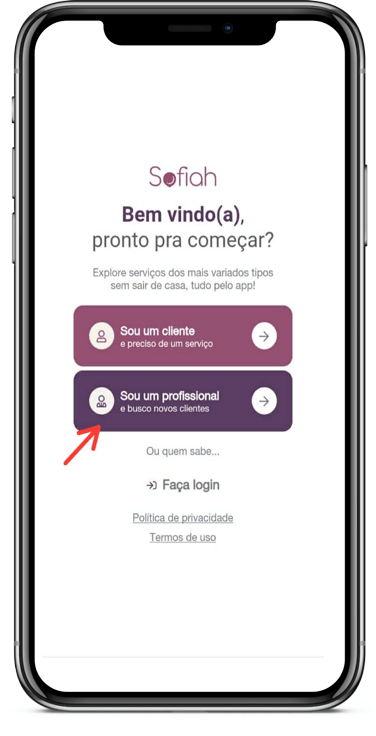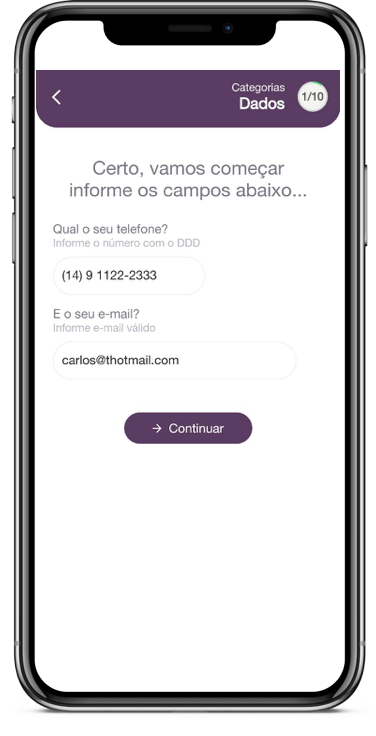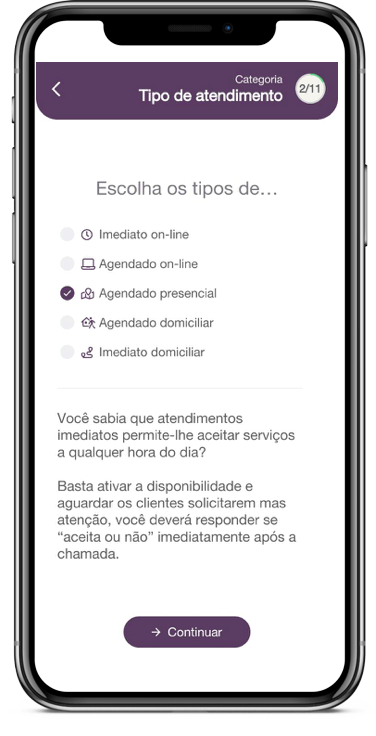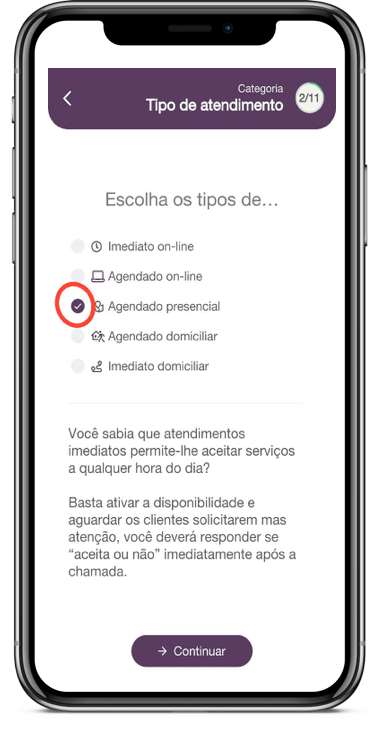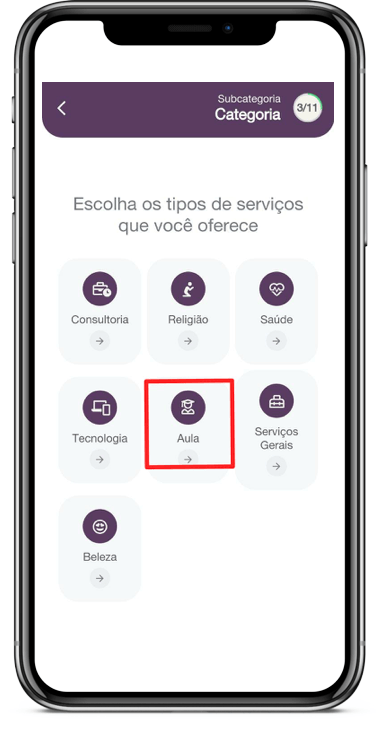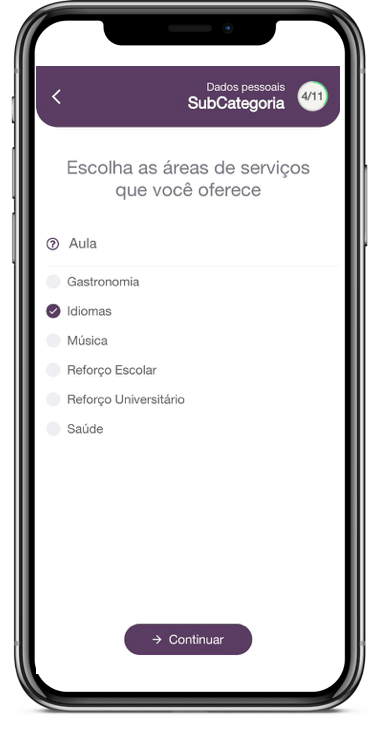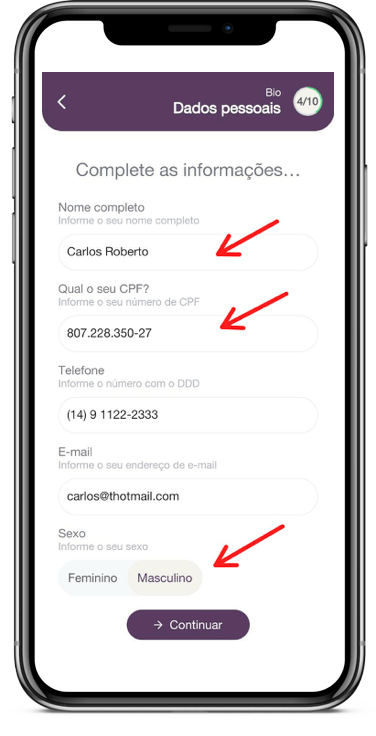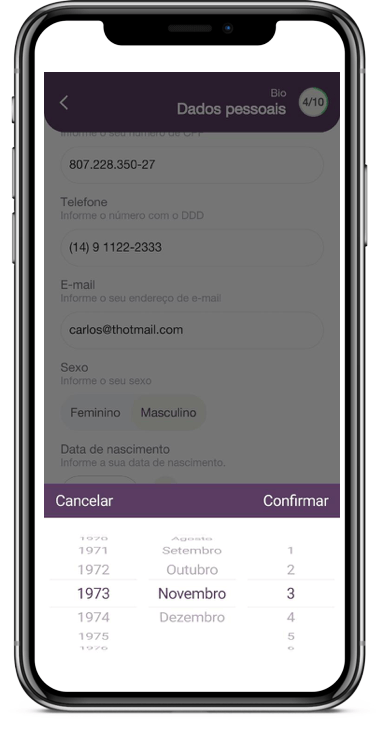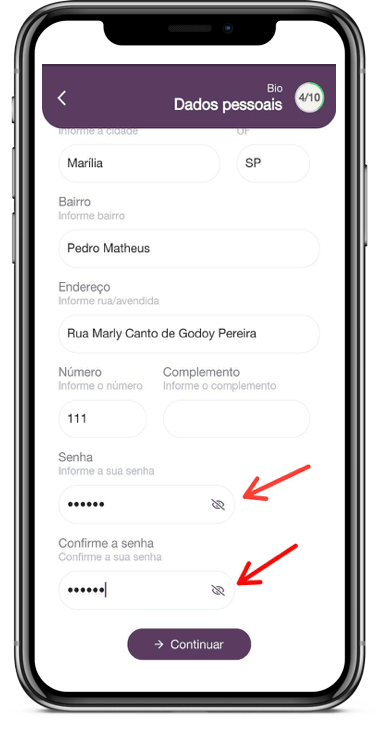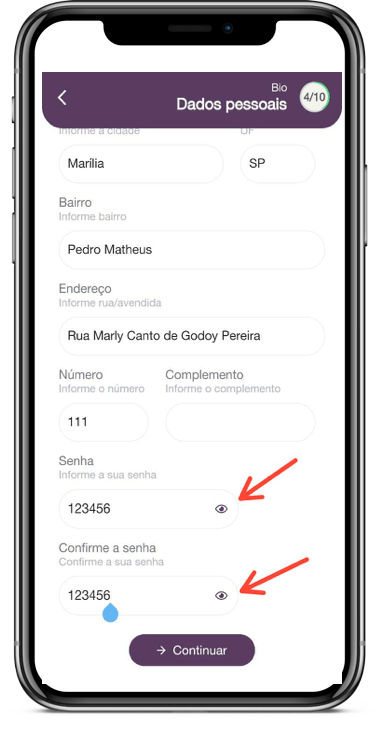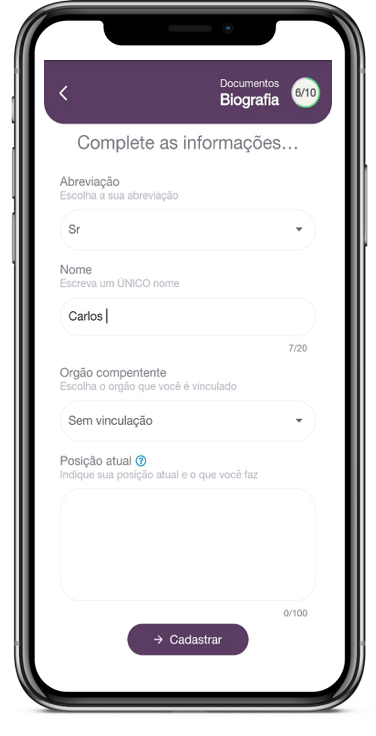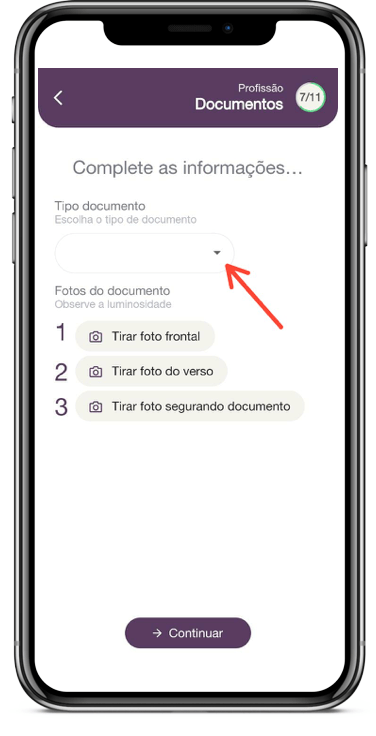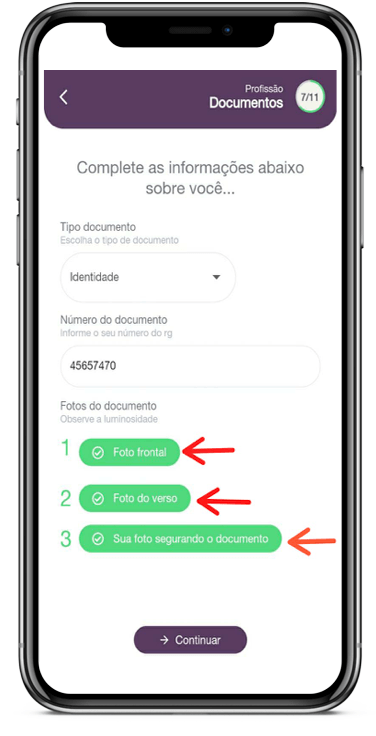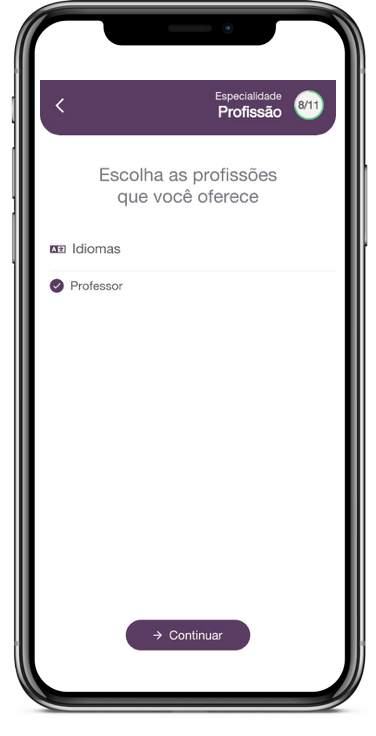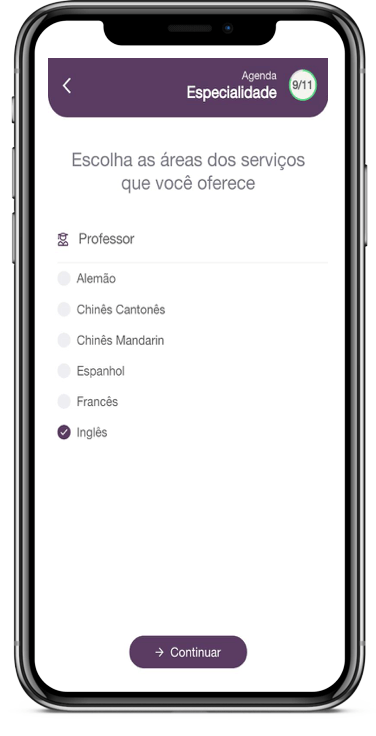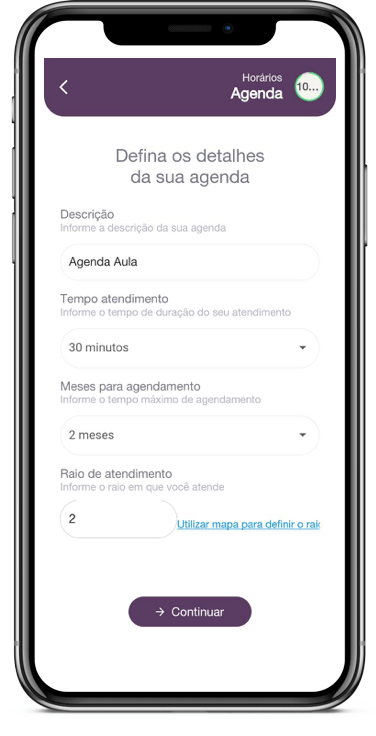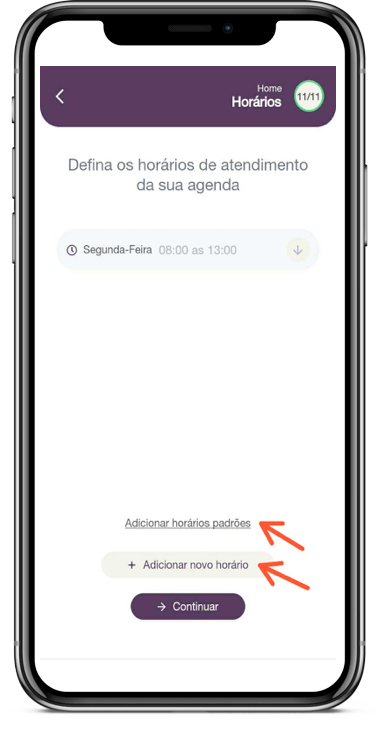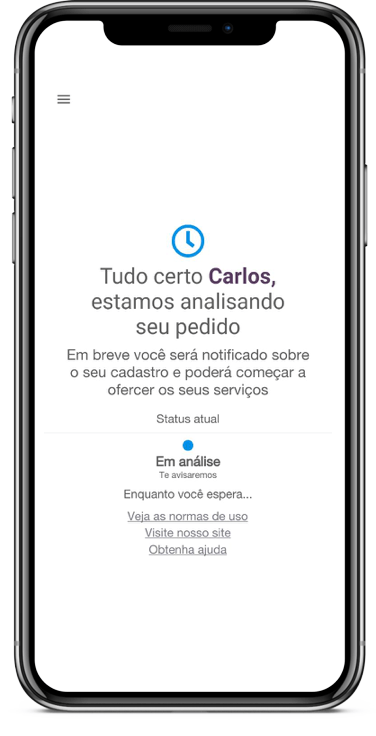Cadastro de Profissional
Como oferecer seus serviços de forma agendada presencial
Para oferecer seus serviços agendados presenciais na plataforma SOFIAH é muito simples. Abaixo explicaremos como proceder e em apenas alguns minutos se tornar um Professor que possa atender de forma “Agendada presencial". O aplicativo permite uma interação bem simples e fácil.
Etapa 1
Na primeira tela do aplicativo, clique em “Sou um profissional e busco novos clientes” (vide figura 1).
Etapa 2
Na próxima tela,
sequência 1 de 10, você deverá informar seu celular com DDD e/ou seu email válido para ativação e clicar em continuar (vide figura 2).
Etapa 3
Na próxima tela, você deverá selecionar a disponibilidade do tipo de seu atendimento que você fornecerá. Neste caso, será somente “Agendado presencial”. Clique em “Agendado presencial”.
Etapa 5
Na sequência 3 de 11, você deverá clicar em qual tipo de serviço que você oferece. Neste exemplo seria “Aula” conforme figura 3.
Etapa 6
Na próxima tela, especifique qual tipo de aula você oferece, usaremos como exemplo “Idiomas”. Clique em “Idiomas” e depois em “Continuar”.
Etapa 9
Para cadastrar seu endereço, você verá que a tecnologia da SOFIAH oferece uma forma dinâmica e prática.
Basta informar seu CEP e a SOFIAH buscará em nossa base de dados o seu endereço completo, bastando apenas preencher número e complemento caso haja no final.
Etapa 11
Importante: para fixar sua senha, você deverá informá-la duas vezes e, a SOFIAH possibilitará que você veja qual senha escolheu para não correr o risco de digitar errado na segunda vez.
Para isto, batata clicar no “Olho” (a frente de cada campo senha) que você passará a ver o conteúdo da senha digitada e poderá repetir com tranquilidade. Clique em “Continuar”.
Etapa 13
Na figura 13, você deverá informar o documento que utilizará para apresentar algumas fotos.
Clique em “Tipo de documento” selecione uma das opções liberadas “Identidade ou habilitação”. No exemplo selecionaremos identidade, prossiga “Informando o número do documento” e após tire a foto do documento como solicita na plataforma.
Etapa 14
Para tirar a foto, selecione cada numeração individualmente, onde abrirá automaticamente a câmera de seu dispositivo.
Faça o mesmo procedimento em todos os tópicos.
1- Tirar foto frontal
2- Tirar foto do verso
3- Tirar foto segurando o documento. Clique em “continuar”.
Etapa 15
Na sequência 8 de 11, você seleciona a profissão que você oferece e clique em “continuar”.
No exemplo escolhemos Professor.
Etapa 17
Defina o valor de seu atendimento, clique na caixa de valor e informe o seu preço. Clique em “Definir preço”.
Etapa 19
Descreva os horários de atendimento de sua preferência. Se encontra duas opções disponíveis “adicionar horários padrões” ou “adicionar novo horário”. Clique em “continuar”.